Драйвери за лаптопи Intel®

Потребителите на лаптопи след преинсталиране на операционната система често се сблъскват с неизвестно устройство, което е обозначено в „Диспечер на устройства“ като „Intel ®“ . Днес искаме да поговорим за това какво устройство е, какви драйвери са необходими за него и как да ги получите.
съдържание
Извличане на драйвери за Intel ®
Като начало какъв тип устройство е. Устройство с това обозначение не е нищо повече от видеокарта от Intel, интегрирана в дънната платка на лаптопа. Обикновено те се използват в комбинация с по-мощни дискретни графични процесори или в бизнес решения с ниска цена, където не се изисква висока производителност. Естествено такава видеокарта е типична за лаптопи с процесори на Intel - на устройства с процесор AMD, това не е така.
Въз основа на естеството на Intel ® устройството са достъпни няколко опции за получаване на драйвери за него: изтегляне от официалния уебсайт на производителя на целевия лаптоп или ресурс за поддръжка на Intel, използване на доставчически помощни програми или алтернативи под формата на пакет от драйвери на трети страни, търсене по хардуерен идентификатор или използване на системни инструменти на Windows.
Метод 1: Официални ресурси
Най-сигурният начин да получите драйвери за определено оборудване е да използвате официалния уебсайт на производителя. Тъй като имаме нужда от драйвери за лаптопи, би било логично да използваме уеб портали за доставчици.
Прочетете още: Изтегляне на драйвери от сайта ASUS , Acer , долчинка , HP , Lenovo , MSI , Samsung , Toshiba
Понякога драйверите за Intel ® на уебсайта на производителя на лаптопи може да са остарели. В този случай ресурсът на Intel ще бъде полезен: производителят на чипове обикновено поддържа продуктите си по-дълго от лицензираните компании. Връзката по-долу е пример за това как да получите необходимия софтуер от уебсайта на Intel. 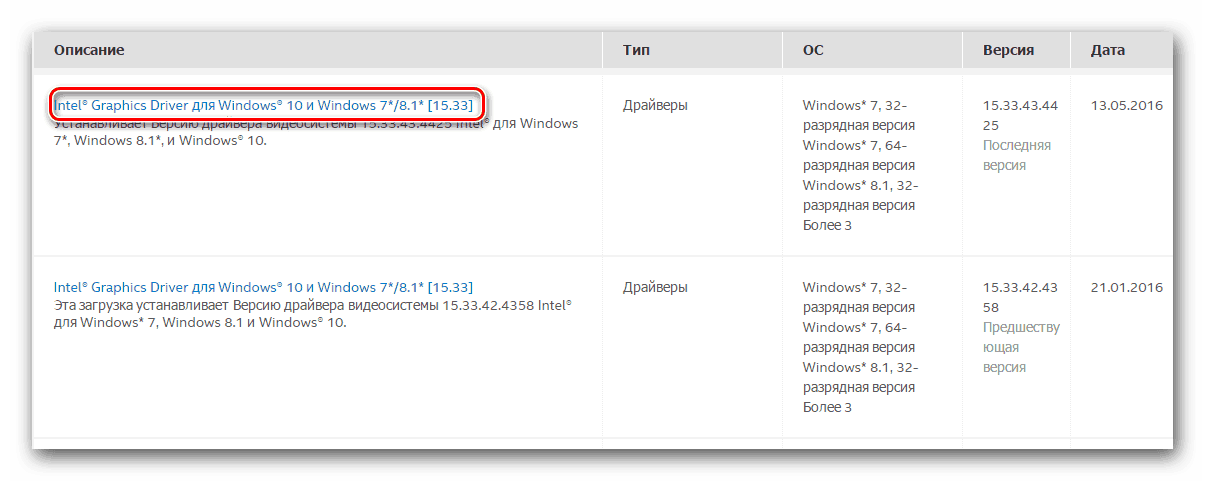
урок: Изтеглете драйвери за Intel HD от уебсайта на производителя
Метод 2: Официални комунални услуги
Много компании, които произвеждат лаптопи, практикуват поддръжка под формата на инсталирани помощни програми, които могат автоматично да изтеглят и инсталират липсващи драйвери. Такива програми ще ни бъдат полезни при решаването на настоящата ни задача. Intel също има подобно приложение - може да се използва в случаите, когато други решения са неефективни или лаптопът не е в базата данни. 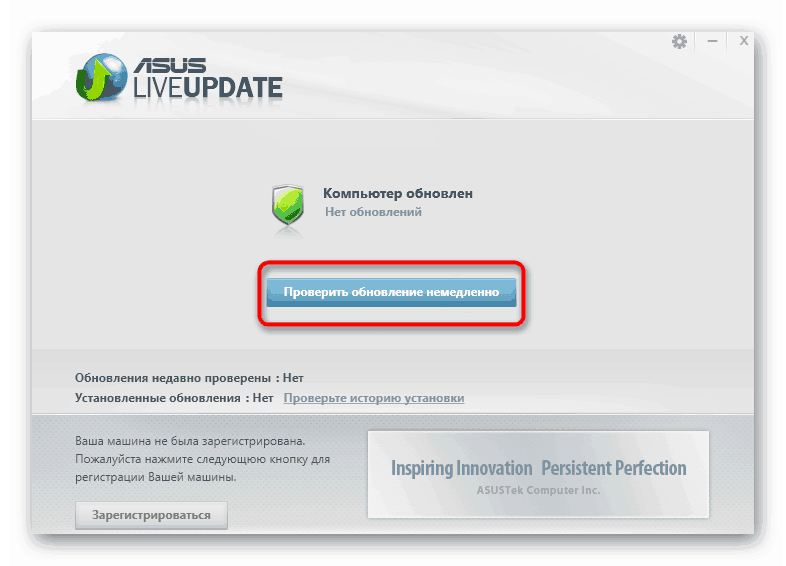
Прочетете още: Изтегляне на драйвери с помощта Актуализация на ASUS Live , HP Support Assistant , Samsung Update , Intel Driver & Support Assistant
Метод 3: DriverPack приложения
От доста време на пазара на софтуер за Windows присъстват универсални решения и алтернативи на доставчиците на комунални услуги. Програмите от този вид са известни под общия термин "шофьорски пакети". Принципът на тяхната работа е същият като този на приложенията на производителите, но в някои случаи използването на драйвер ще бъде по-ефективно. Един от нашите автори вече е разгледал най-удобните продукти от тази категория в отделен материал.
Повече подробности: Най-добрият софтуер за инсталиране на драйвери
От представения списък искаме да отбележим решението DriverMax : Този пакет драйвери е особено полезен при актуализиране на драйвери за видеокарти. На ваше разположение е и ръководство за използване на тази програма, което също ще улесни решението на днешната задача. 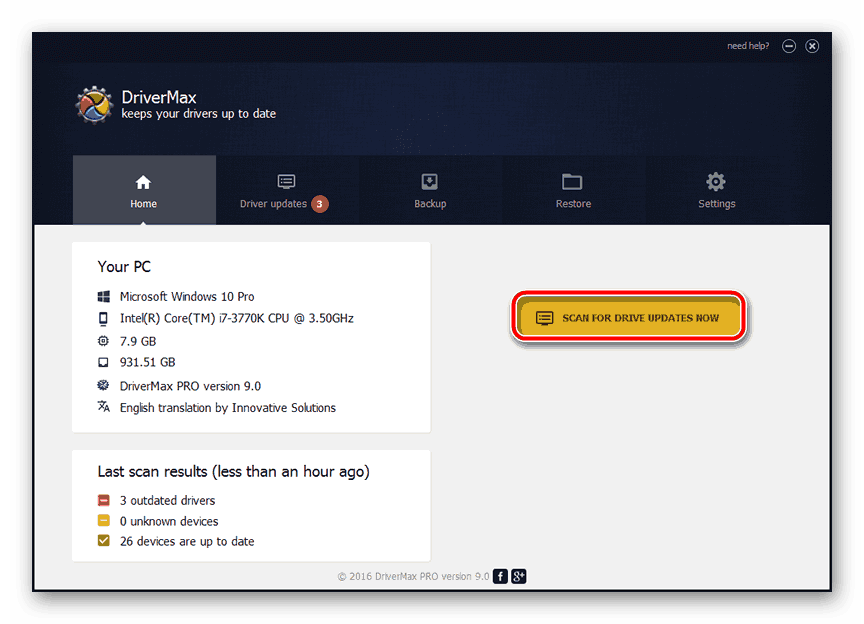
урок: Актуализиране на драйвери за видеокарта с помощта на DriverMax
Метод 4: Идентификатор на хардуера
По-малко известен метод за получаване на драйвери за въпросните устройства е да се определят техните хардуерни идентификатори и след това да се използват за намиране на подходящ софтуерен пакет. Идентификационните номера на различни графични процесори от Intel са различни, всички в тази статия са непрактични, така че просто предлагаме да използвате подробните инструкции за определяне на идентификатора и процедурата за намиране на драйвери, които го използват.
Повече подробности: Търсете драйвери по идентификационен номер на хардуера
Метод 5: Характеристики на системата
Последният от методите за търсене на драйвери за Intel ®, който искаме да представим днес, е да активираме Device Manager . В това щракване Microsoft интегрира инструмент за автоматично търсене на системен софтуер за определени компоненти на собствените си сървъри. Последното представлява едно предимство и недостатък: компания от Redmond съхранява на сървъри на Windows Update дори много стари устройства, но в по-голямата си част това са остарели или основни версии без допълнителни функции. Въпреки това, понякога този инструмент ще бъде единственото налично решение. 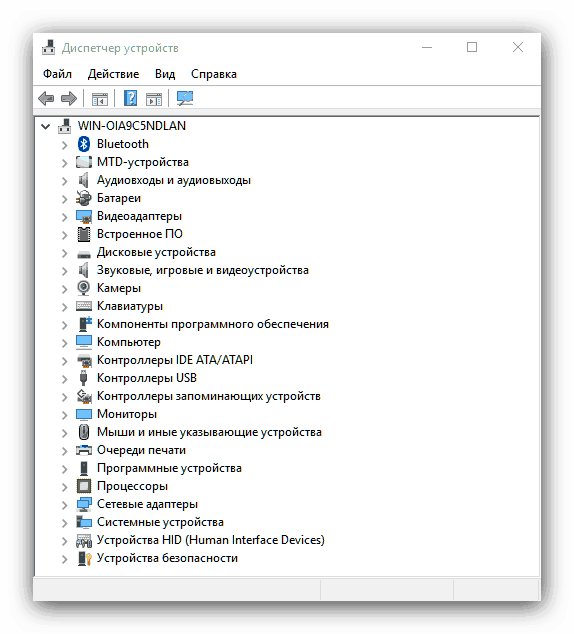
урок: Намерете драйвери, използващи системни функции
заключение
Както можете да видите, получаването на драйвери за Intel ® устройства не е по-трудно, отколкото за всички други компютърни компоненти от други производители. От горните методи препоръчваме да използвате официални ресурси, както на уебсайта, така и на комунални услуги на производителя.